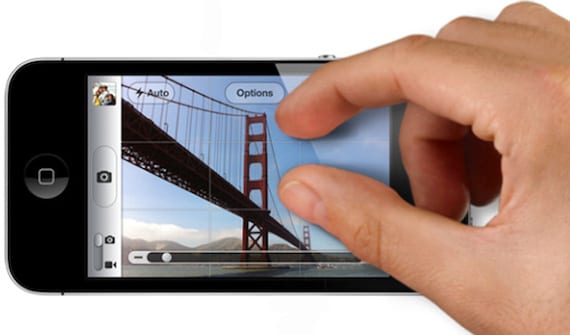
Meskipun kami selalu mengatakan bahwa sistem operasi Apple intuitif, ada beberapa pintasan dan gerakan yang tidak begitu intuitif seperti yang kami inginkan, tapi itu benar-benar mempercepat penggunaan perangkat.
Kami akan membuat daftar sepuluh yang saya anggap paling digunakan dan menguntungkan. Pengguna ahli tidak perlu mempelajari topik ini lagi, tetapi mungkin mereka bisa membantu kita dengan beberapa pintasan hasil panennya, saya mendorong Anda untuk membagikannya!.
10. Geser ke bawah untuk menyegarkan
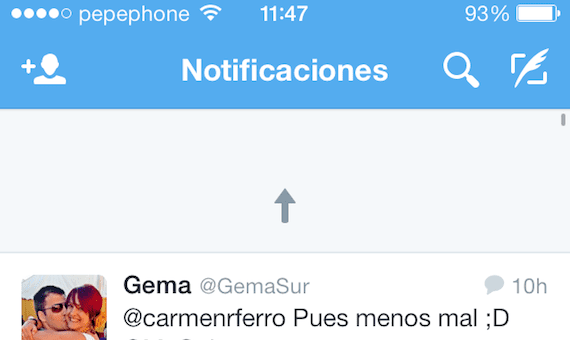
Nah, yang pertama membuatnya mudah, buang untuk menyegarkan. Isyarat ini, meskipun sudah ada untuk waktu yang lama, tidak selalu terlihat jelas bagi pengatur waktu pertama. Jika Anda mencari di halaman web, email di kotak masuk, atau di aplikasi lain dan Anda ingin memperbarui konten, Anda hanya perlu menariknya ke bawah. Anda akan melihat panah atau ikon (Tergantung pada aplikasinya) di bagian atas yang, setelah Anda cukup menarik, akan menunjukkan bahwa itu mulai memperbarui konten (Anda harus menarik sampai itu menunjukkannya untuk mencegahnya menyegarkan aplikasi ketika Anda mencoba membuat isyarat lain )
9. Geser ke samping untuk melihat opsi di Pesan dan Mail
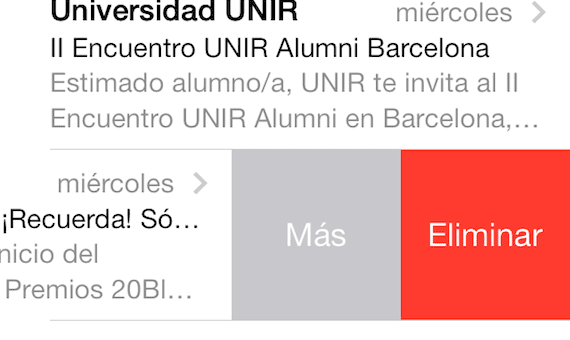
Antarmuka bersih iOS mengorbankan informasi. Di Pesan, jika Anda ingin melihat file mengirim atau menerima waktu dari sebuah pesan, cukup gesek ke kanan untuk melihat stempel waktu.
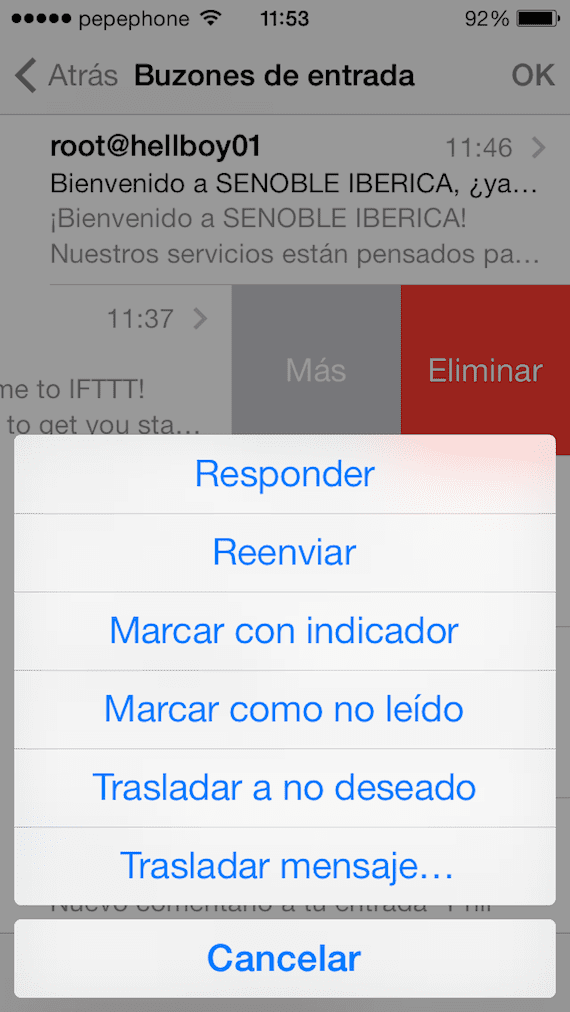
Di Mail, Anda dapat menggeser email ke kanan untuk melihat opsi "Lainnya", yang memungkinkan membalas, meneruskan, menandai, dll. dan "Hapus".
8. Geser ke samping untuk kembali ke layar sebelumnya
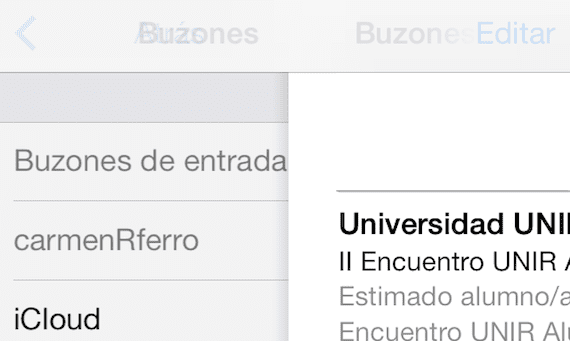
Gerakan khusus ini berfungsi di banyak aplikasi berbeda, termasuk Mail, Pesan, Pengaturan, Catatan, dan Safari. Jika Anda ingin kembali ke layar, misalnya, dari pesan saat ini ke kotak surat Anda saja ketuk layar dari kiri ke kanan. Anda dapat melihat layar sebelumnya atau beralih sepenuhnya.
7. Menavigasi layar beranda dan multitask

Mengklik dua kali pada tombol Beranda, kami memiliki akses ke antarmuka multitasking, di mana kami dapat menutup program terbuka dua per dua atau tiga kali tiga, untuk mereka Anda hanya perlu menandai layar dan menggesernya ke atas, jika Anda melakukannya dengan dua jari pada dua tugas, Anda tutup mereka pada saat itu.
6. Ubah bahasa keyboard dengan satu ketukan
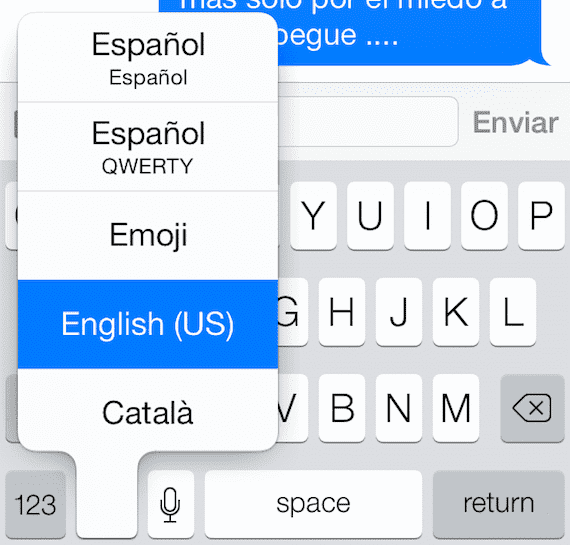
Jika Anda biasanya menulis dalam lebih dari satu bahasa dan tidak ingin menghapus koreksi otomatis, Anda dapat memilih untuk memuat berbagai kamus jadi Anda hanya perlu memilih bahasa sebelum mulai mengetik. Untuk mengubah bahasa, Anda hanya perlu menekan dan menahan ikon dunia pada keyboard, dan menggeser jari Anda ke atas bahasa yang diperlukan dan Anda sudah dapat mengoperasikannya.
5. Tulis huruf kapital, angka dan simbol lebih cepat
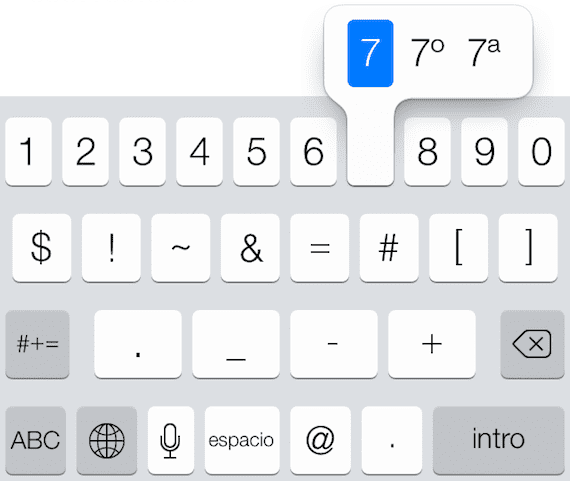
Jika Anda tidak suka menekan Shift untuk mendapatkan huruf kapital, atau tombol pound untuk mendapatkan angka, ada cara yang lebih cepat. tekan tombol angka dan seret ke nomor yang ingin Anda masukkan dan itu akan ditulis dan layar Anda kembali normal. Ini berfungsi sama untuk opsi lain dan merupakan cara yang jauh lebih mudah dan lebih cepat daripada mengetik karakter khusus.
Empat. Ubah atau pindahkan acara di Kalender
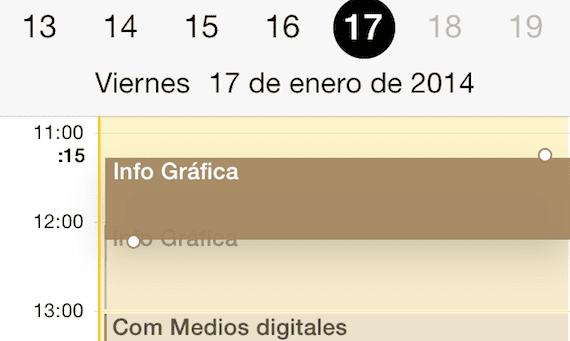
Di aplikasi Kalender, acara dapat dipindahkan seperti ikon di layar beranda iPhone. Tekan dan tahan acara dalam mode tampilan hari dan titik dua akan muncul, atas dan bawah, di sekitar kotak yang membatasi acara. Anda kemudian dapat menyeret ujung-ujungnya ke atas atau ke bawah untuk mengubah durasi acara, atau sentuh dan seret seluruh acara dengan memindahkan seluruh jam atau hari.
3. Tekan dan tahan tombol Surat Baru untuk melihat Draf
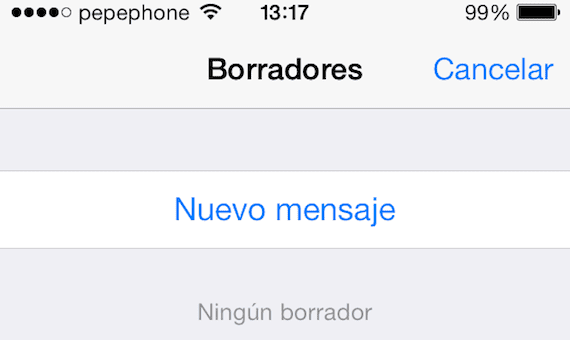
Anda dapat melihat draf email mereka dari menu email utama. Jika Anda ingin sampai di sana lebih cepat, cukup tekan dan tahan tombol "Tulis" di sudut kanan bawah dan Anda masuk ke daftar draf.
dua. Tekan dan tahan tombol kembali di Safari untuk melihat riwayat penelusuran Anda.
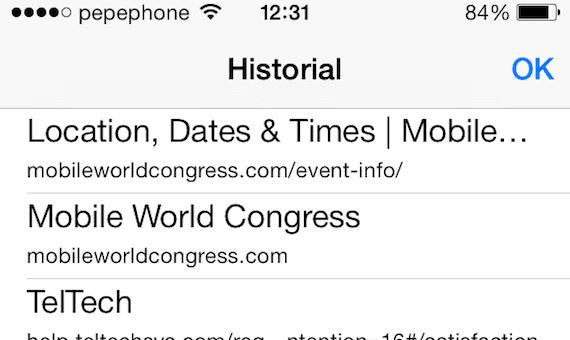
Apakah Anda ingin melihat halaman web terakhir yang Anda kunjungi? Anda dapat menekan tombol kembali itu berulang kali, atau hanya menahannya dan mengakses semua riwayat. Ini berfungsi baik dalam Safari seperti Chrome.
satu . Klik pada jam untuk kembali ke atas
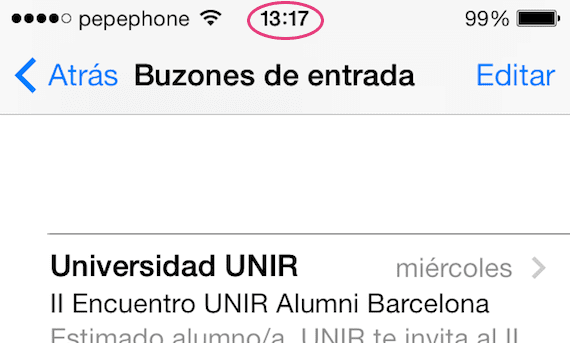
Saat Anda membaca halaman web, artikel, atau teks panjang lainnya di aplikasi apa pun, Anda tidak perlu menggulir ke atas secara manual. Cukup ketuk ikon jam di bagian atas layar dan Anda bisa naik langsung.
Y sejauh ini kompilasi, sekarang giliran Anda untuk memberi kami lebih banyak petunjuk tentang pintasan yang Anda gunakan.
Informasi lebih lanjut - Manajer gambar Ember sudah memiliki aplikasi untuk perangkat iOS

Hebat. Beberapa tidak mengenalnya. Terima kasih.
«Tekan tombol angka dan seret ke nomor yang ingin Anda masukkan»
Tolong bisakah seseorang menjelaskan ini kepada saya.
Tekan tombol yang berubah menjadi angka dan terus ditekan Anda akan melihat bahwa keyboard menjadi nomor satu, tanpa melepaskannya ke atas nomor untuk mengetik dan ketika Anda berada di dalamnya, lepaskan ... Anda akan kembali ke tulisan panel ... lebih jelas?
Terima kasih,
Membandingkan iPhone dengan Ferrari agak keterlaluan, iPhone sejauh ini menang dan jika kita bandingkan dengan tiga tahun terakhir ... Hehehe yakin F. Alonso pasti akan mengubahnya untuk iPhone